Ändern Sie die Uhreinstellung, um Tage der Woche in Windows 10 anzuzeigen
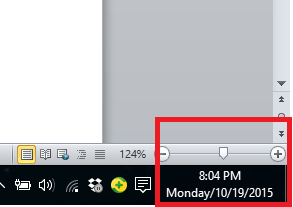
- 3232
- 566
- Lana Saumweber
In der Computersprache ist die Systemzeit eine Darstellung des Standards eines Computersystems zum Zeitverlauf. Für die verschiedenen Probleme der Komplexität über die Systeme wurde die Systemzeit in die Kalenderzeit umgewandelt, was für menschliches Wissen sehr geeignet ist. Da Ihnen eine einfache Feature und Zeitfunktion in der unteren rechten Ecke Ihres Bildschirms bekannt ist. In einfachen Worten bietet Windows 10 die Flexibilität, zusätzlich zu Datum und Uhrzeit den „Wochentag“ anzuzeigen.
Lesen Sie: Entfernen Sie die Uhr von Windows 10 Taskbart. Die folgenden Schritte zeigen Ihnen, wie Sie Week Day zum Uhren unter Windows 10 hinzufügen:Schritt 1:
Geben Sie in der Windows -Suchleiste in der unteren linken Ecke des Bildschirms „Bedienfeld“ ein. Klicken Sie auf diese erste angegebene Option oder klicken Sie einfach auf die Taste auf "Eingeben".
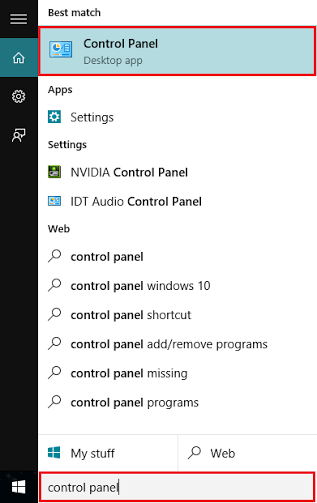 Schritt 2:
Schritt 2:
Wenn Sie das Bedienfeld nach Kategorie anzeigen, suchen Sie nach „Uhr, Sprache und Region“ und klicken Sie darauf.
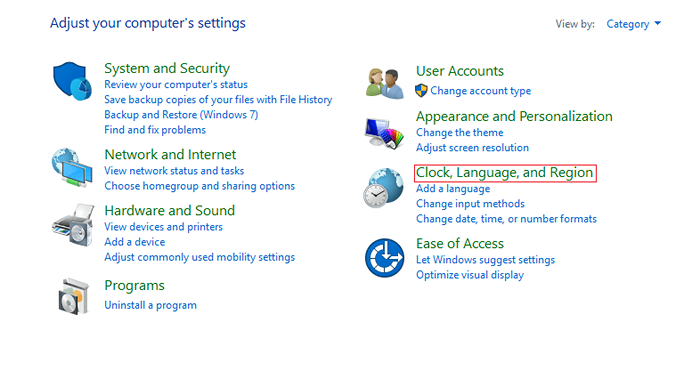
Schritt 3:
Klicken Sie in "Uhr, Sprache und Region" auf "Datum und Uhrzeit". Es wird das Konfigurationsfenster „Datum und Uhrzeit“ geöffnet.
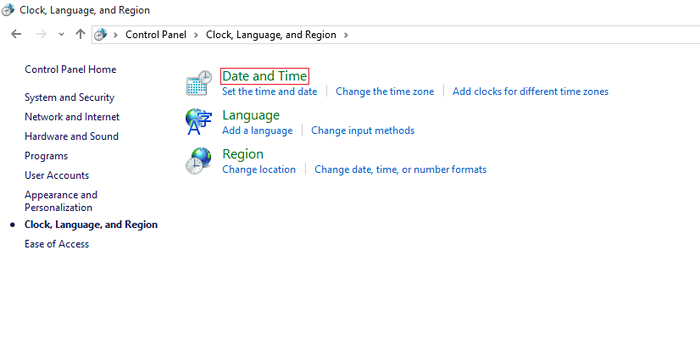 Schritt 4:
Schritt 4:
Klicken Sie in den Fenstern Datum und Uhrkonfiguration auf "Datum und Uhrzeit ändern".
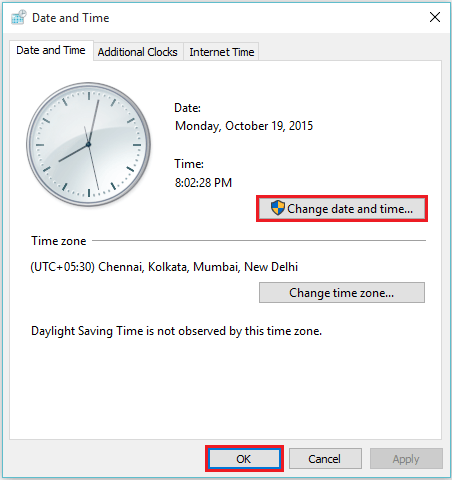
Schritt 5:
Dadurch wird das Fenster "Datums- und Zeiteinstellungen" geöffnet. Klicken Sie auf "Kalendereinstellungen ändern".
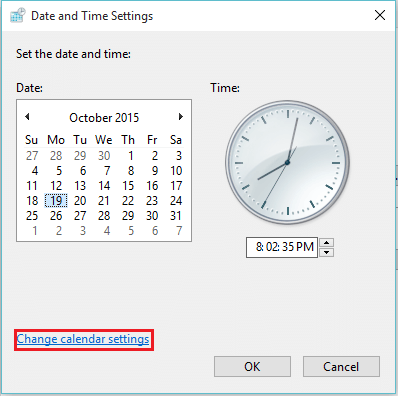
Schritt 6:Klicken Sie unter dem Abschnitt "Datumsformate" auf das Befehlsfeld "Kurzdatum:" und geben Sie "DDDD/MM/DD/JJJYY" (ohne Doppelzitat) manuell ein. HINWEIS: DDDD = DAY DER WOCHE, YYYY = JAHR, MM = Monat mit dem führenden Null (falls vorhanden), DD = Datum mit dem führenden Null (falls vorhanden).
Klicken Sie auf "OK", um die Änderungen an Ihren Einstellungen zu akzeptieren.Hinweis: Das kurze Datum ist für die Anzeige von Datum und Uhrzeit auf Windows -Bildschirm 24*7 verantwortlich.
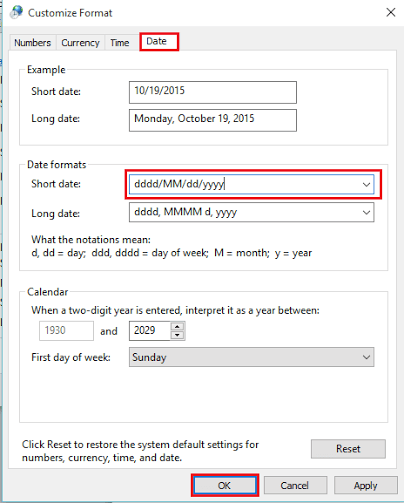
Der „Wochentag“ wird zusätzlich zu Datum und Uhrzeit angezeigt. Es wird wie die unten angegebene Abbildung angezeigt:
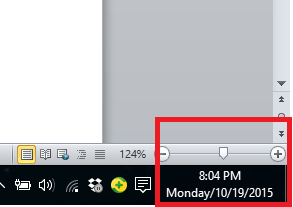
Wie Sie alle sehen können, zeigt es ein Format „Wochentag/Monat/Datum/Jahr“ an.
- « So einschalten Klicken Sie in Windows 10 Klicken Sie auf die Sperre ein
- So deaktivieren Sie Startup -Programme in Windows 10, um schnell zu starten »

